Verschiedene Möglichkeiten, die Taschenlampe Ihres Android-Telefons einzuschalten (09.15.25)
Die Taschenlampe für Android-Telefone ist unbestreitbar nützlich. Es hilft nicht nur beim Auffinden im Dunkeln, sondern kann auch als Notlichtbild bei Stromausfall dienen. Obwohl es viele Möglichkeiten gibt, sie einzuschalten, verwenden Sie wahrscheinlich nur eine.
Interessanterweise gibt es viele Apps von Drittanbietern, mit denen Sie die Taschenlampe Ihres Geräts einschalten können. Während einige einfach durch Drücken einer bestimmten Taste verwendet werden können, funktionieren andere durch Schütteln Ihres Geräts. Glaub uns; diese Methoden könnten sich als bequemer erweisen als die aktuell verwendete Methode.
1. Rufen Sie die Schnelleinstellungen auf, um die Taschenlampe einzuschalten.Die meisten Android-Geräte, die auf den Versionen 5.0 und höher laufen, können die Taschenlampenfunktion in den Schnelleinstellungen schnell aktivieren. Sie können darauf zugreifen, indem Sie vom oberen oder unteren Bildschirmrand nach oben oder unten gleiten. Suchen Sie als Nächstes die Kachel oder das Symbol der Taschenlampe. Tippen Sie darauf, um die Taschenlampe Ihres Geräts einzuschalten.
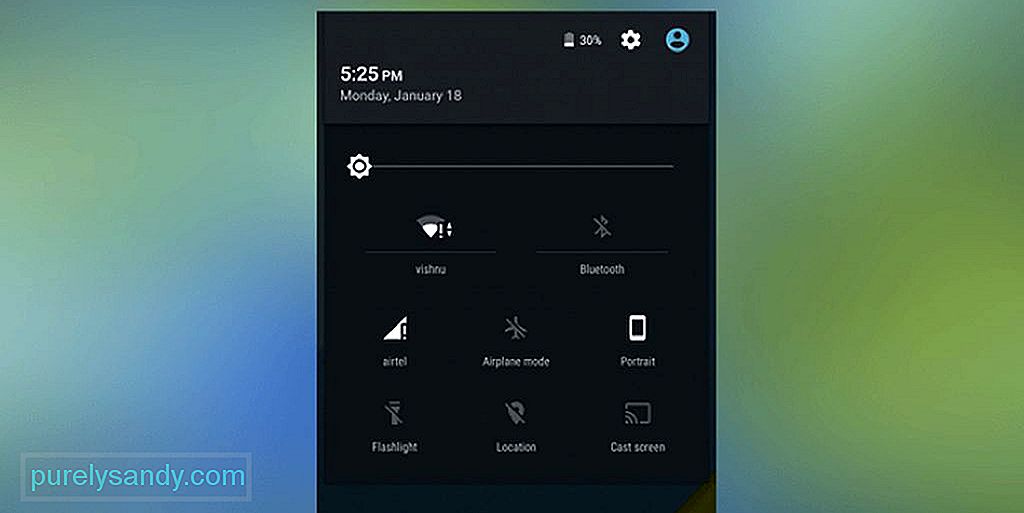
Wenn Ihr Android-Gerät keine integrierte Taschenlampenfunktion hat (wie bei älteren) oder Sie mit dem vorinstallierten Taschenlampen-Tool nicht zufrieden sind, empfehlen wir Ihnen, andere unten aufgeführte Methoden auszuprobieren.
2. Laden Sie eine Taschenlampen-App herunter und installieren Sie sie.Obwohl Sie möglicherweise bereits eine Taschenlampen- oder Taschenlampen-App auf Ihrem Android-Gerät vorinstalliert haben, können Sie dennoch eine neue aus dem Google Play Store herunterladen.
Shake Flashlight 
Eine beliebte Taschenlampen-App ist Shake Flashlight. Diese App kann kostenlos heruntergeladen werden und ist sehr einfach zu bedienen. Kein Wunder, dass es von vielen Benutzern als solide Wahl angesehen wird. Sie müssen es herunterladen und auf Ihrem Android-Gerät installieren. Danach starten Sie es und wenn Sie das Bedürfnis verspüren, die Taschenlampe einzuschalten, schütteln Sie Ihr Gerät und das war's!
Wenn Sie feststellen, dass Sie Ihr Gerät zu strong schütteln müssen, um die Taschenlampe einzuschalten, können Sie die Empfindlichkeitseinstellungen der App ändern. Drücken Sie auf die drei vertikalen Punkte in der oberen rechten Ecke des Bildschirms und wählen Sie Schüttelempfindlichkeit. Passen Sie die Einstellungen nach Ihren Wünschen an. Wenn Sie die Empfindlichkeit zu hoch eingestellt haben, gibt Ihnen die App eine Warnmeldung, da die Taschenlampe möglicherweise unbeabsichtigt eingeschaltet wird.
Torchie 
Torchie ist eine weitere beliebte App. Das Gute an dieser App ist, dass sie nur 4 MB des Speicherplatzes Ihres Geräts beansprucht und keine Werbung anzeigt. Um die Taschenlampe Ihres Geräts mit dieser App einzuschalten, drücken Sie die Lautstärketasten. Die App kann auch so eingestellt werden, dass sie im Hintergrund läuft und Sie die Taschenlampe einschalten können, selbst wenn der Bildschirm des Geräts gesperrt ist.
Umgebungs-LED-Taschenlampe 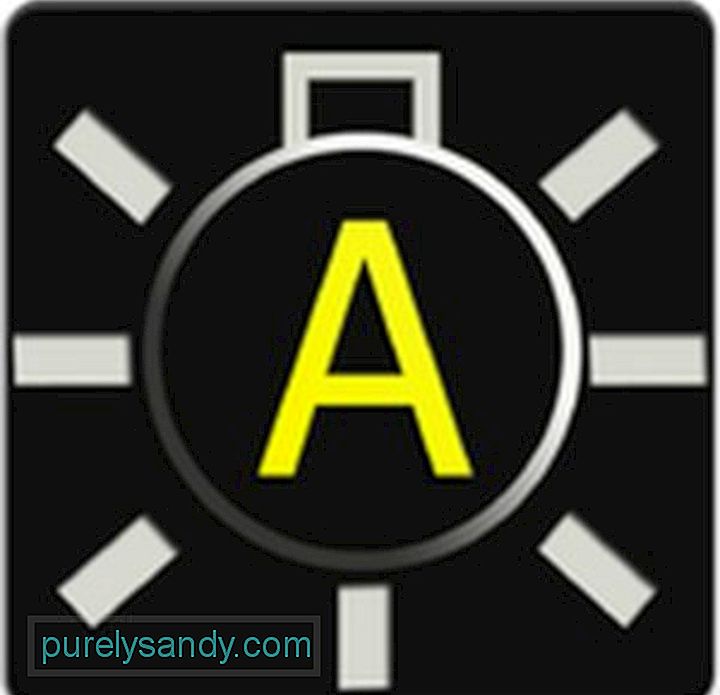
Eine weitere gute Taschenlampen-App, die Sie kostenlos ausprobieren können, ist Ambient LED-Taschenlampe. Aber bevor Sie es verwenden können, müssen Sie es zuerst kalibrieren. Bei korrekter Ausführung wird die Taschenlampe automatisch über den Lichtsensor Ihres Geräts ein- oder ausgeschaltet. Natürlich müssen Sie die App öffnen, um sie zu verwenden. Sobald die App gestartet wurde, schaltet sich die Taschenlampe immer dann ein, wenn Sie sich in einem dunklen Raum befinden. Wenn Sie sich in einem hellen Raum befinden, wird es automatisch ausgeschaltet.
3. Frag deinen Google Assistant.Erst im Oktober 2016 wurde Google Assistant zum ersten Mal auf Pixel-Smartphones eingeführt, mit dem du über Sprachbefehle mit deinem Android-Gerät kommunizieren und interagieren kannst. Jetzt ist es bereits für alle Android-Geräte mit den Versionen 6.0 und höher verfügbar. Es ist so intelligent, dass Sie es bitten können, jemanden zu kontaktieren, einen Witz zu erzählen und auch die Taschenlampenfunktion einzuschalten.
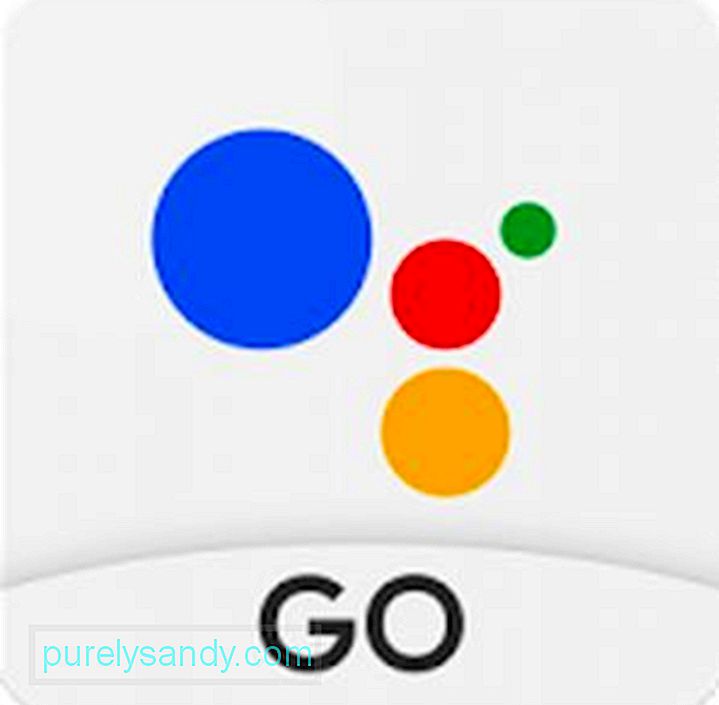
Drücken Sie zum Starten von Google Assistant lange auf die Home-Taste. Es wird dann auf Ihrem Bildschirm angezeigt. Sagen Sie dann „OK, Google“ gefolgt von Ihrem Befehl. Zum Beispiel: „Okay, Google. Mach die Taschenlampe an." Warten Sie ein paar Sekunden, und es wird tun, was Sie sagen. Wenn Sie die Taschenlampe nicht mehr benötigen, bitten Sie Ihren Assistenten, sie auszuschalten. Sagen Sie: „Okay, Google. Schalten Sie die Taschenlampe aus." Ist das nicht einfach?
Wenn Sie keine Lust haben, mit Ihrem Telefon zu sprechen und es zu bitten, etwas zu tun, können Sie Ihrem Assistenten schriftlich Befehle erteilen. Öffnen Sie Google Assistant, indem Sie lange auf die Home-Taste drücken. Drücken Sie das Tastatursymbol in der unteren linken Ecke des Bildschirms und geben Sie dann den Befehl „Taschenlampe einschalten“ ein.
SchlussfolgerungConWährend wir alle wissen, dass der ursprüngliche Zweck des Blitzes unserer Android-Geräte darin besteht, die Umgebung zu beleuchten, damit die Kamera Fotos in besserer Qualität aufnehmen kann, hat er sich heute zu einer praktischen Taschenlampe entwickelt. Dank der oben genannten Methoden können wir unsere Mobilgeräte schnell in eine Taschenlampe verwandeln, wenn wir sie dringend brauchen.
Hier ist ein nützlicher Tipp, den wir geben möchten, bevor wir diesen Artikel beenden. Da Sie Taschenlampen-Apps für Android herunterladen, möchten Sie sicherstellen, dass Ihr Gerät während der Installation einer App nicht verzögert. Laden Sie einfach das Android-Reinigungstool herunter und lassen Sie es sich um die Leistung Ihres Geräts kümmern. Mit dieser App auf Ihrem Android-Gerät können Sie sicher sein, dass Ihr Gerät jederzeit seine optimale Leistung behält.
YouTube-Video.: Verschiedene Möglichkeiten, die Taschenlampe Ihres Android-Telefons einzuschalten
09, 2025

